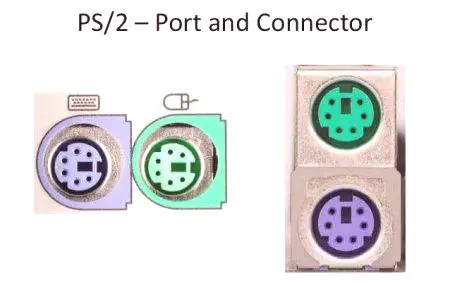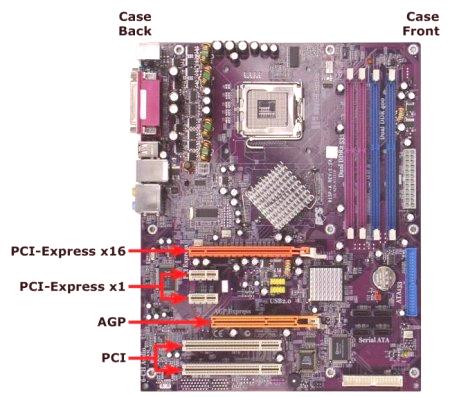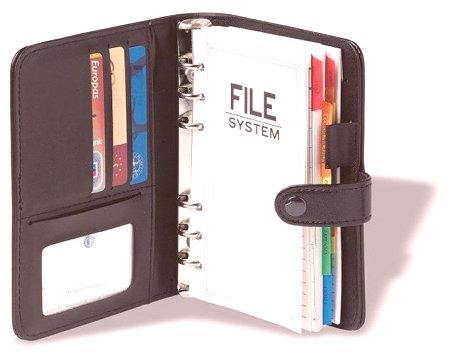Дънна платка (дънна платка /дънна платка), или, с други думи, дънната платка е неразделна част от персонален компютър. Външният му вид изглежда като нормална текстолитна плоча, където медни проводници, съединители, интерфейси и други части са разположени в голям брой. Ако се изразява на сух официален език, тогава дънната платка е основната единица за сглобяване.

В допълнение, дънната платка е вид проводник за външни манипулатори и офис периферни устройства. Различните конектори на гърба на дънната платка свързват мишката, клавиатурата, принтерите, монитора, скенерите, комуникационното оборудване и други устройства. За да може цялото това разнообразие да работи при необходимост, необходимият източник на вторично захранване, т.е. дъската на системното устройство трябва да бъде свързана към източника с оригиналния конектор. Такива интерфейси са оборудвани най-вече със специална "защита от несигурност", където приемникът има пластмасови ключове и може да бъде поставен само по един правилен начин. Подобни принципи на свързване имат и други съединители, т.е. производителят внимателно се е погрижил скъпите компоненти да не се счупят поради неправилно свързване. Такива черти се отличават с много виднидънни платки: Asrock, MSI, Gigabyte, Asus и други.
Форм-факторни фактори на дънната платка